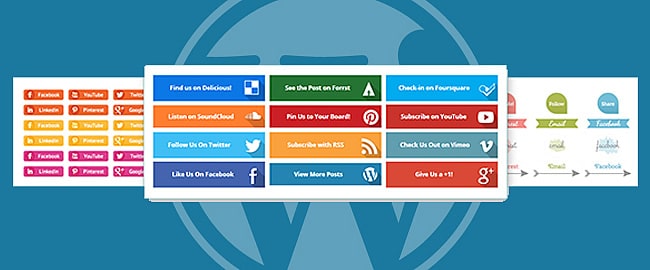Позволяя посетителям добавлять фото или картинки в комментариях, вы расширяете взаимодействие пользователей с вашим ресурсом. Комментатору не нужно думать о хостинге для картинок, а администратору – закрывать исходящие внешние ссылки на них. По сути, вы делаете сайт более дружелюбным к пользователю. В свою очередь улучшаются поведенческие факторы, растут позиции сайта, комментарии выглядят живыми.
Позволяя посетителям добавлять фото или картинки в комментариях, вы расширяете взаимодействие пользователей с вашим ресурсом. Комментатору не нужно думать о хостинге для картинок, а администратору – закрывать исходящие внешние ссылки на них. По сути, вы делаете сайт более дружелюбным к пользователю. В свою очередь улучшаются поведенческие факторы, растут позиции сайта, комментарии выглядят живыми.
Как добавить изображения в комментарии WordPress
Главное при расширении функционала не ошибиться и выбрать плагин, который не только удовлетворит все запросы пользователей, но и выполнять свою работу будет с минимальными нагрузками на сайт/хостинг. Именно о таком решении сегодня и пойдёт речь.
Comment Images Reloaded (CIR) – бесплатный плагин для добавления пользовательских изображений в комментарии WordPress от команды русских разработчиков WP Puzzle. CIR – это продолжение популярного модуля Comment Images, но со значительно расширенным функционалом, исправленными недоработками, продуманными алгоритмами работы для уменьшения нагрузки на серверную часть.

На сегодняшний день уже доступна версия 2.1.2. Давайте более подробно рассмотрим настройки плагина и предлагаемый функционал.
Установка Comment Images Reloaded
Скачать плагин можно с официального сайта wp-puzzle.com или с каталога WordPress. После установки и активации под формой комментирования появится кнопка, позволяющая вставить картинку в комментарий, и ссылка на разработчиков. Приятно видеть, что данный линк можно отключить в опциях, и он не навязывается пользователям принудительно.

Все загружаемые изображения в комментарии автоматически попадают в медиафайлы. В разделе со списком всех записей комментаторов появится отдельная колонка для вывода фоток (см. скриншот ниже). Во время модерации комментов вы увидите прикрепленные картинки и сможете, при необходимости, их удалить.

Чтобы попасть на страницу опций, перейдите в меню «Настройки» — Comment Images Reloaded Settings:

Настройки CIR
Опция переноса всех изображений для пользователей Comment Images на CIR с возможностью вернуться обратно:

Выбор размера для выводимых картинок в комментариях. Используются стандартные размеры WordPreess:
- Thumbnail — 150х150 пикселей,
- Medium — 300х300 пикселей,
- Large — 1024×1024 пикселей,
- Full — исходный размер
Плюс поддерживаются пользовательские размеры картинок.
Эта опция позволяет уменьшить вес страницы с тяжёлыми фотографиями в комментариях в сотни раз.

Настройка ограничения максимально допустимого веса для файлов изображений в комментариях WordPress (по умолчанию 5 MB):

Замена стандартной надписи над кнопкой добавления файлов в форме комментирования.

Для продвинутых администраторов и вебмастеров предусмотрен вывод кнопки добавления фото в любом месте формы комментирования с помощью функции:

Для отображения больших фотографий на весь экран есть опция включения зума по клику:

Присутствуют настройки для запрета добавления пользовательских изображений для всех статей и опция отключения ссылки на разработчиков, о которой я писал в начале статьи.
Чтобы запретить добавление изображений в комментарии для отдельных статей, есть специальный виджет на странице редактирования записи (находится в нижнем правом углу):

Кроме описанного функционала, существует и множество дополнительных плюсов: быстрая скорость работы плагина, минимальная нагрузка на сервер, русскоязычная техподдержка.
Если вы уже пробовали реализовать добавление изображений в комментарии WordPress с помощью Comment Images Reloaded, поделитесь своим мнением ниже. Там же можно задавать вопросы по работе модуля.
За информацию спасибо: http://wordpressinside.ru
 INFO-Business.PRO
INFO-Business.PRO